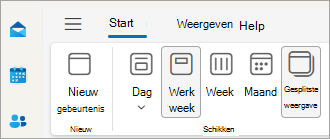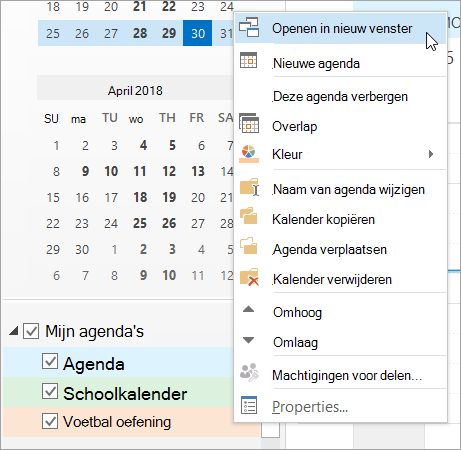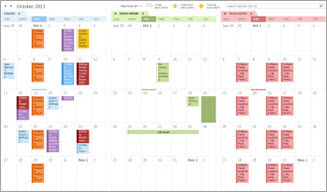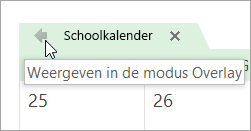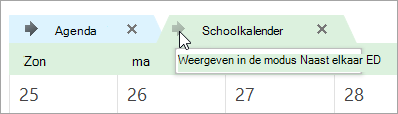Meerdere agenda's tegelijk weergeven in Outlook
Van toepassing op
U kunt meerdere agenda's tegelijk naast elkaar zien of gecombineerd in een gestapelde overlayweergave, zodat u de beschikbaarheid in verschillende agenda's kunt bekijken.
Selecteer hieronder een taboptie voor de versie van Outlook die u gebruikt. Welke versie van Outlook heb ik?
Opmerking: Als de stappen onder dit tabblad Nieuwe Outlook niet werken, gebruikt u mogelijk nog geen nieuwe Outlook voor Windows. Selecteer Klassieke Outlook en volg in plaats daarvan deze stappen.
Een agenda openen in de weergave naast elkaar in de nieuwe Outlook
-
Selecteer Agenda op de navigatiebalk.
-
Selecteer in de lijst Agenda de andere agenda(s) die u naast de standaardagenda wilt weergeven.
-
Als u de agenda naast elkaar wilt weergeven, selecteert u in de groep Schikken de optie Gesplitste weergave.
Overlay van de agenda's in de nieuwe Outlook
Als u meerdere agenda's in één agendaweergave wilt weergeven, schakelt u in de groep Schikken de optie Gesplitste weergave uit.De agendagebeurtenissen worden over de standaardagenda weergegeven met de toegewezen kleur.
Een agenda openen in een nieuw venster in de klassieke Outlook
-
Klik in Agenda in het navigatiedeelvenster met de rechtermuisknop op de naam van de agenda die u wilt weergeven.
-
Selecteer In nieuw venster openen.
Een agenda openen in de weergave naast elkaar in de klassieke outlook
Schakel in Agenda in het navigatiedeelvenster het selectievakje in van een andere agenda die u wilt weergeven.
De agenda die u hebt geselecteerd, wordt geopend naast de agenda die al wordt weergegeven.
Overlay van de agenda's in de klassieke Outlook
-
Schakel in Agenda in het navigatiedeelvenster het selectievakje in van een andere agenda die u wilt weergeven.
De agenda die u hebt geselecteerd, wordt geopend naast de agenda die al wordt weergegeven. Elke opeenvolgende agenda wordt geopend naast de agenda die het laatst is geopend.
-
Selecteer op het tabblad Agenda de optie Weergeven in overlaymodus.
Die agenda bevindt zich nu in de overlaymodus met de agenda die u het eerst hebt geopend, meestal uw standaardagenda.
-
Als u een andere agenda wilt toevoegen aan de overlay, herhaalt u stap 2.
Een agenda verwijderen uit de overlaystack in klassieke Outlook
-
Selecteer in Agenda op het tabblad van de agenda die u wilt verwijderen uit de overlaystack de optie Weergeven in side-by-side-modus.
Het tabblad gaat terug naar rechts. De geselecteerde agenda wordt niet meer weergegeven in de overlaymodus.
-
Als u een agenda uit de weergave wilt verwijderen, schakelt u het bijbehorende selectievakje uit in het navigatiedeelvenster of selecteert u Sluiten op het agendatabblad.Naar boven
Een agenda openen in de weergave naast elkaar in webversie van Outlook of Outlook.com
-
Selecteer Agenda op de navigatiebalk in de webversie van Outlook.
-
Selecteer in de lijst Agenda de andere agenda(s) die u naast uw standaardagenda wilt weergeven.
-
Als u de agenda naast elkaar wilt weergeven, selecteert u in de groep Schikken de optie Gesplitste weergave.
Overlay van de agenda's in webversie van Outlook of Outlook.com
Als u meerdere agenda's in één agendaweergave wilt weergeven, schakelt u in de groep Schikken de optie Gesplitste weergave uit.De agendagebeurtenissen worden over de standaardagenda weergegeven met de toegewezen kleur.